macbook文件误删恢复,5个恢复方法强烈推荐
在使用macbook电脑时,不小心删除重要文件是常有的事。幸运的是,Mac提供了多种方法来恢复这些误删的文件。以下是几种常用的恢复方法,一起随小编来看看吧!

方法一、检查废纸篓
首先,请打开废纸篓应用程序,查看是否可以找到被误删的文件。如果找到了,只需将它们拖回到原始位置即可恢复
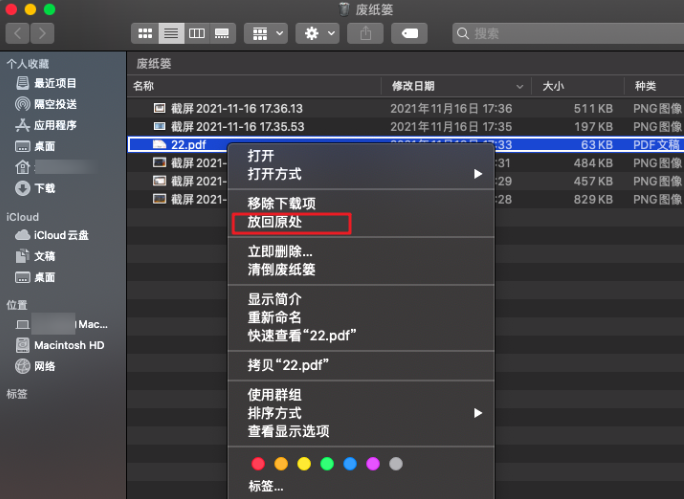
方法二、使用撤销删除功能
如果你是在苹果电脑上错误地删除了文件,你可以尝试使用“撤销删除”功能来恢复。只要在删除文件后立即按下“Ctrl+Z”组合键,就可以撤销删除操作,恢复误删的文件。
方法三、使用时间机器恢复误删文件
Time Machine(时间机器)是Mac电脑上的一款备份工具。如果你已经设置了Time Machine备份,那么当你误删文件时,你可以利用Time Machine来解决Mac电脑误删文件怎么恢复问题。
1、打开Time Machine。你可以通过点击屏幕顶部菜单栏上的Time Machine图标,或者在Spotlight中搜索“Time Machine”来找到它。
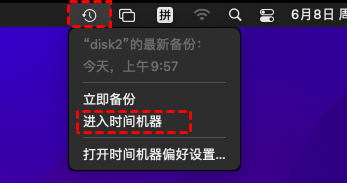
2、在Time Machine中,你会看到你的所有备份文件和文件夹。找到你误删的文件所在的文件夹,然后在时间线中找到文件删除前的一个点。选择你要恢复的文件,然后点击“恢复”。这样,你的文件就被恢复到了它被删除前的状态。
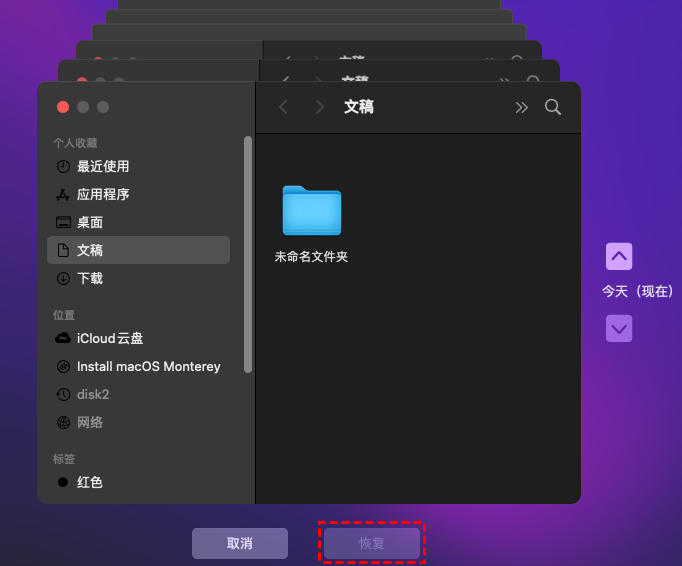
然而,如果你没有设置Time Machine备份,或者你删除的文件不在备份范围内,那么你就无法使用Time Machine来恢复文件了。
方法四、从iCloud恢复文件
如果你是启用的iCloud备份或iCloud Drive,你可以尝试通过iCloud恢复丢失的文件。iCloud会同步你的文件,并可以通过网页版访问这些文件。
1、在浏览器中访问icloud.com,并用你的Apple ID登录然后点击“iCloud Drive”,查看文件列表。
2、在iCloud Drive中,找到并点击“最近删除”文件夹。这里保存了被删除的文件,通常在30天内可以恢复。
3、选择需要恢复的文件,点击“恢复”按钮。文件将被恢复到iCloud Drive中。
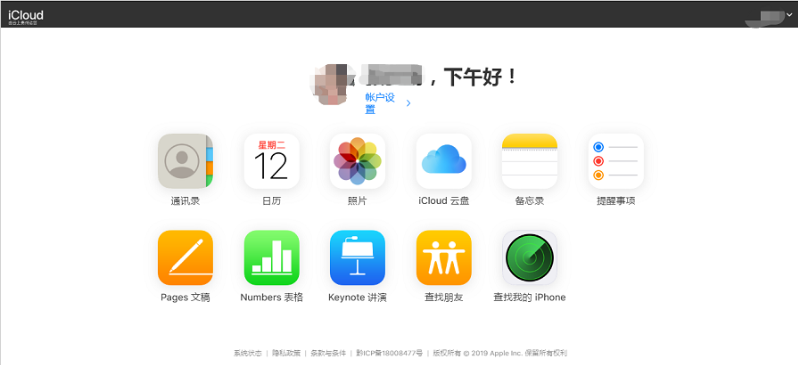
方法五、使用Mac数据恢复软件
如果以上方法无法找回您的数据,您可以尝试使用专业的Mac数据恢复工具。牛学长Mac数据恢复是一款专业的数据恢复工具,可以深度扫描Mac电脑的硬盘数据,并根据原始路径和文件类型分别展示扫描结果。
具体操作步骤如下:
第1步:选择一个位置
在电脑上打开牛学长Mac数据恢复工具,进入主界面现在硬盘驱动的位置。然后单击“扫描”按钮开始查找所丢失的文件。
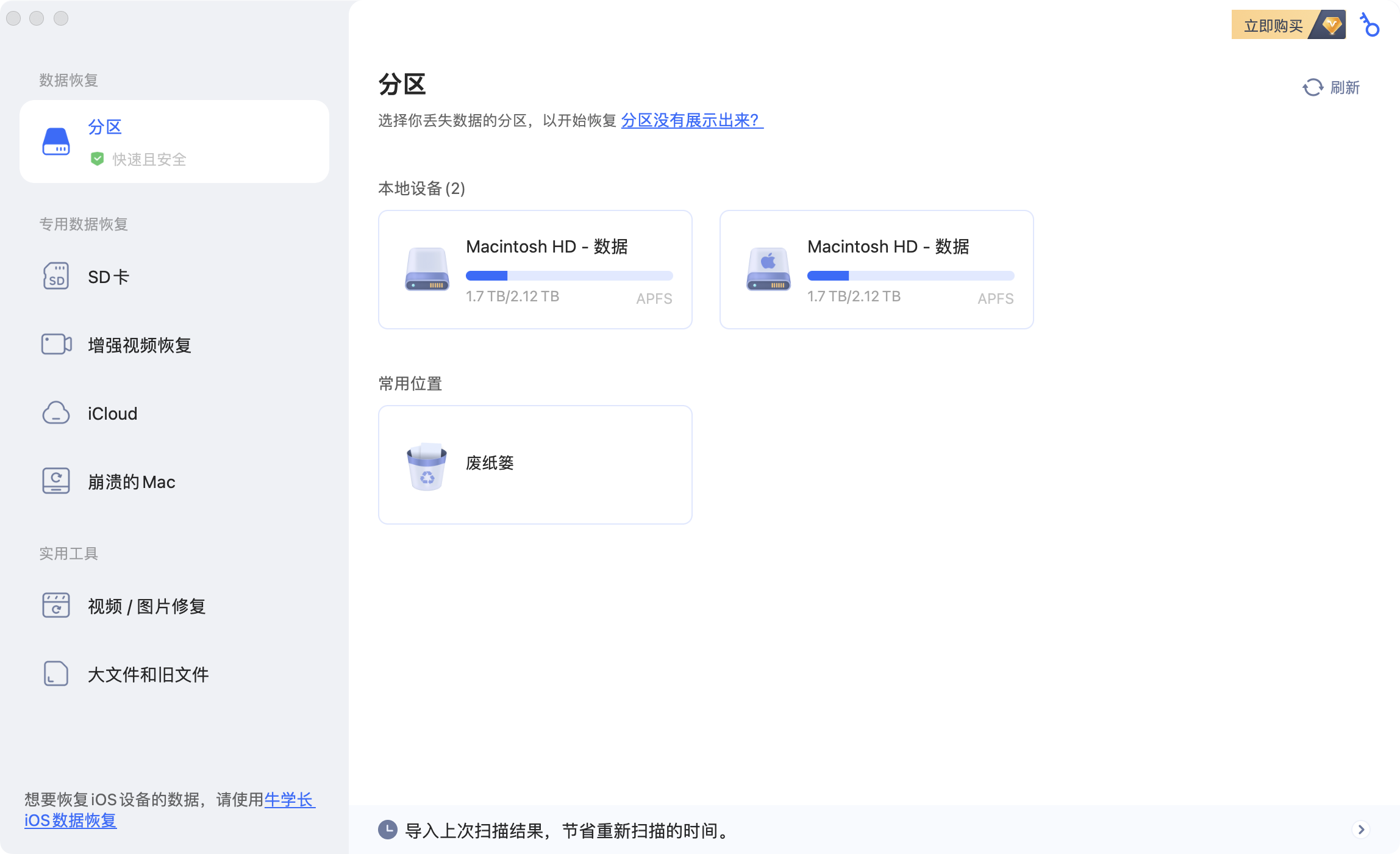
第2步:扫描和预览
扫描已删除的文件需要一段时间。生成扫描结果后,您可以先预览查看详细信息。
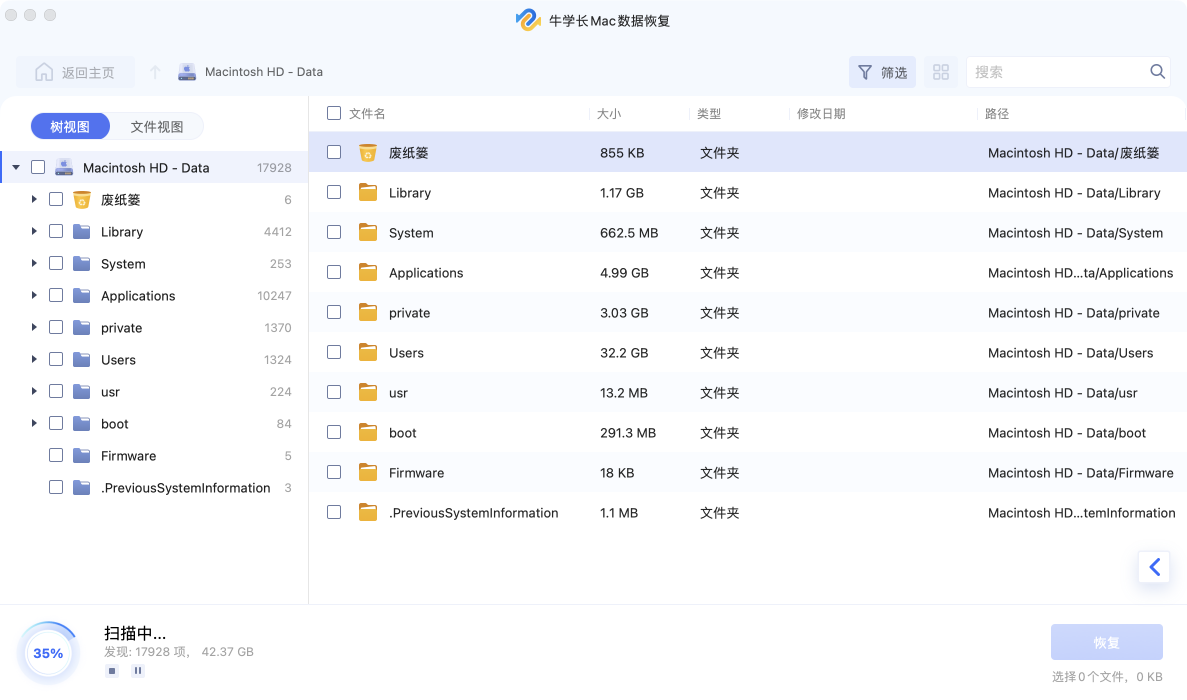
第3步:恢复Mac文件
选择好需要恢复的文件,然后单击“恢复”按钮,保存文件。建议不要将恢复的文件保存到丢失文件的分区。这可能会导致永久性数据丢失。
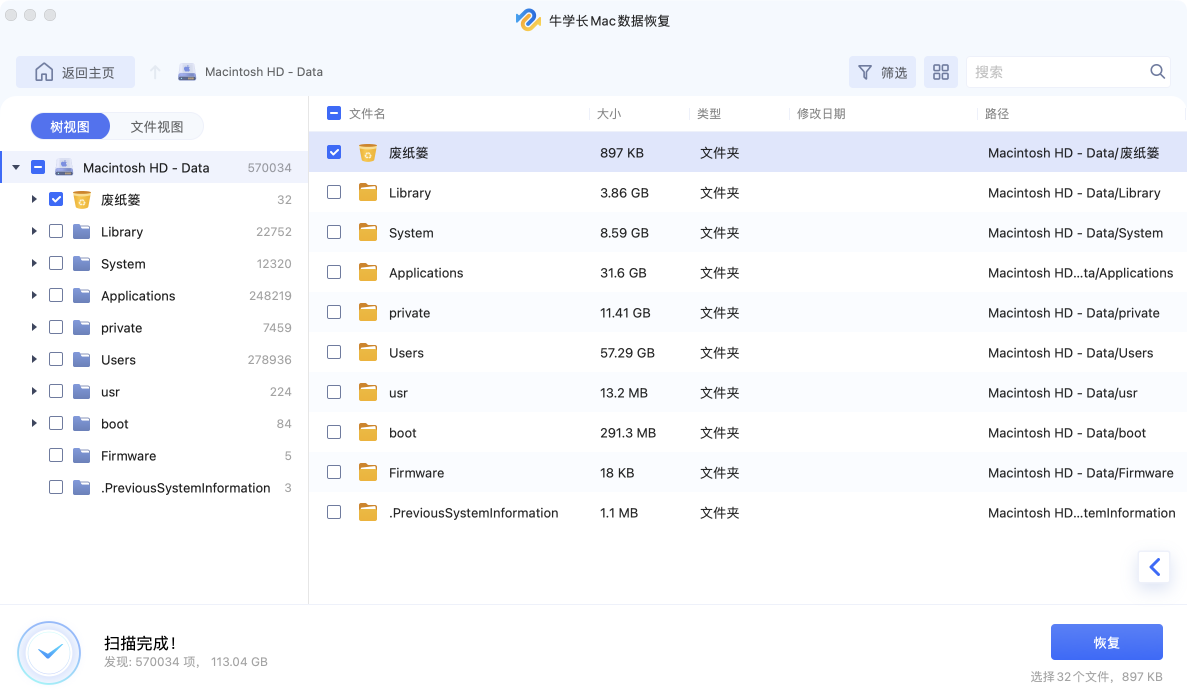
通过上述文章的分享,您现在应该能够掌握有效的恢复方法,不论是通过哪种方法,都可以有效恢复重要数据。但要切记,在日常使用中定期备份是保障数据安全的重要一步,这样即使遇到意外,也能轻松应对。希望这篇文章能帮助您成功恢复误删的文件!







